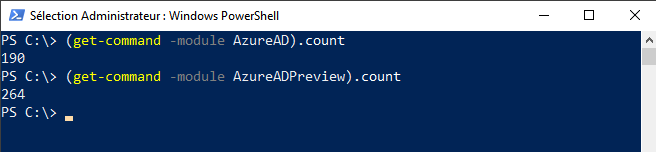Dans l'article suivant nous avons parlé de la gestion des comptes Office 365, stocké dans Azure AD avec PowerShell. Nous avons pour cela installé le module MSOnline. Il existe un autre module permettant de gérer Azure Active Directory et non lié à Office 365 : le module Azure AD.
La commande suivante permet de voir si le module AzureAD est déjà installé et la version que vous disposez :
Get-InstalledModule -name "AzureAD"
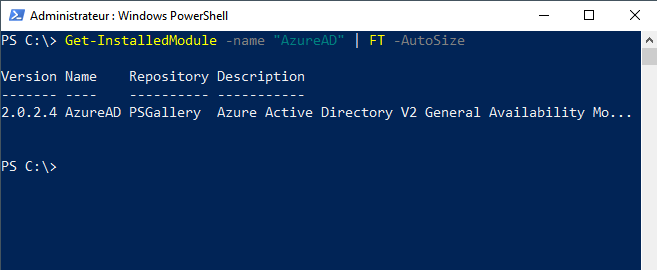
Il est également possible de connaître la version du module avec la commande :
Import-Module AzureAD
Get-Module AzureAD
Pour mettre à jour la version vous devez désinstaller la version actuelle et installer la nouvelle. Si aucune version n'est installée vous pouvez directement installer la nouvelle. La commande suivante permet de désinstaller le module AzureAD :
Uninstall-Module AzureAD -Verbose
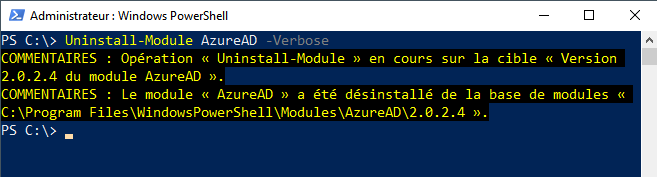
Si le module est chargé, vous risquez de rencontrer l'erreur suivante. Il vous faudra refermer les sessions qui utilisent ce module :
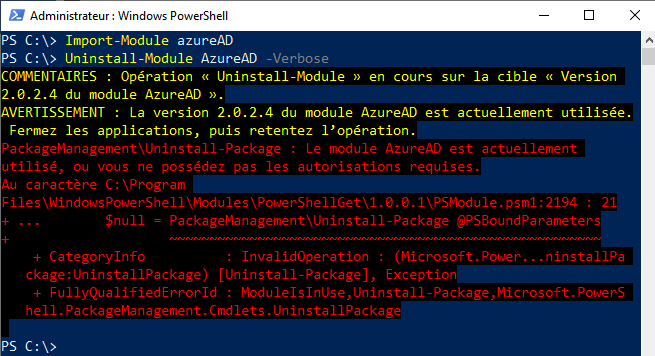
Vous pouvez utiliser la commande suivante pour installer la dernière version validée d'AzureAD :
Install-Module AzureAD
Il vous faudra confirmer par « o ». La commande télécharge automatiquement le package d'installation du module AzureAD.
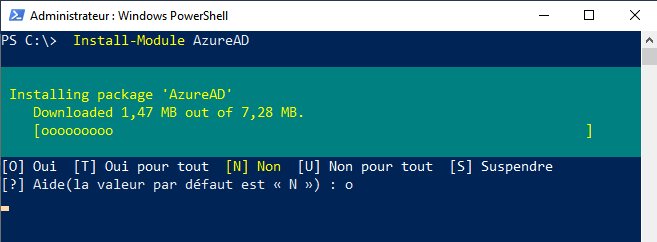
L'installation du module est automatique après le téléchargement.
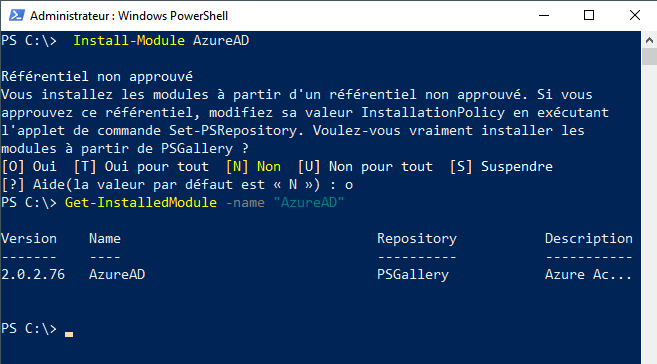
Il est possible d'installer une version spécifique du module AzureAD avec la commande :
Install-Module AzureAD -RequiredVersion 2.0.2.4
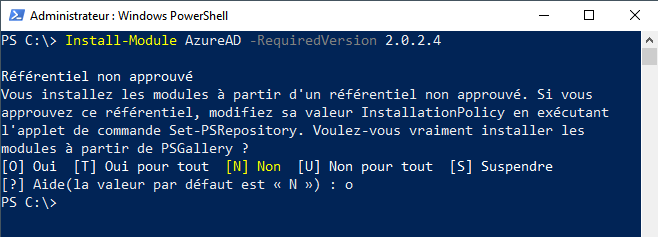
Il est même possible d'installer plusieurs versions du module avec -force.
La commande suivante liste les versions installées :
Get-InstalledModule -name "AzureAD" -AllVersions

La commande suivante permet de charger une version spécifique du module AzureAD :

Enfin il est possible d'installer la preview de la prochaine version avec la commande :
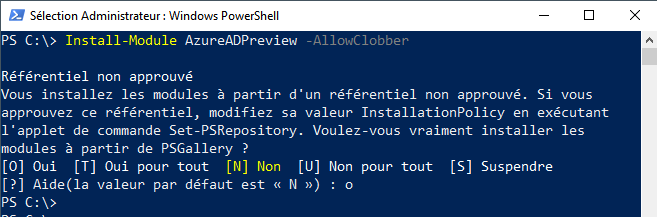
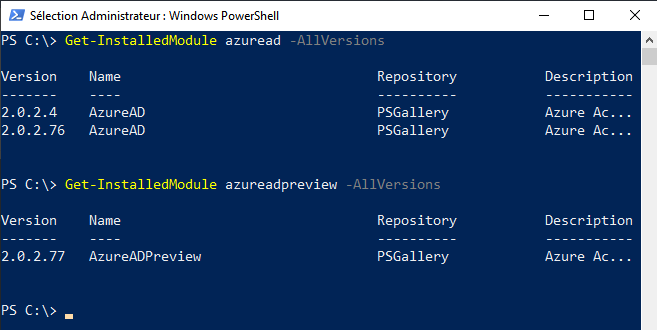
Si le module PowerShell de la version 2.0.2.76 contient 190 commandes, la preview de la version 2.0.2.77 en contient 264 :